Como gerenciar seu domínio usando as ferramentas de site do SiteGround
Publicados: 2022-05-07Ter um site sem nome de domínio é como ter uma casa sem endereço. Somente quando você tiver um domínio, os visitantes saberão onde encontrar seu site. Com os serviços de domínio SiteGround, você pode registrar e gerenciar um URL para que seu site tenha um lugar para existir. Você também pode estacionar outros domínios, criar subdomínios e configurar redirecionamentos. As Ferramentas do Site SiteGround (seu substituto para o cPanel) oferecem muito poder para garantir que o domínio do seu site esteja sempre sob controle.
Como comprar um domínio SiteGround
Embora a compra de um domínio do SiteGround não faça parte especificamente do Site Tools, é parte do processo geral de gerenciamento de domínio e site. E não há limite para quantos domínios SiteGround você pode comprar (ou estacionar ou hospedar) quando tiver um plano de hospedagem.
Faça login no SiteGround.com e clique no link Marketplace na parte superior da página. Digite seu nome de domínio preferido na barra de pesquisa e clique no ícone Pesquisar para ver se está disponível.
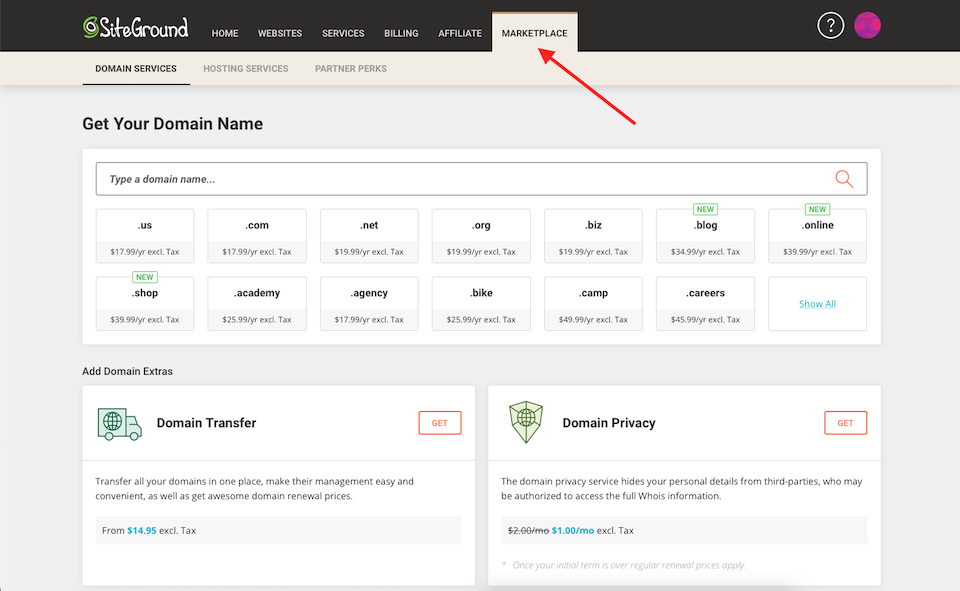
Se não for, o SiteGround não oferece alternativas - então você deve continuar tentando até encontrar um que possa comprar. Neste exemplo, procurei por “Lindsay” e me disseram que lindsay.com não está disponível — mas não consigo ver o que está disponível.
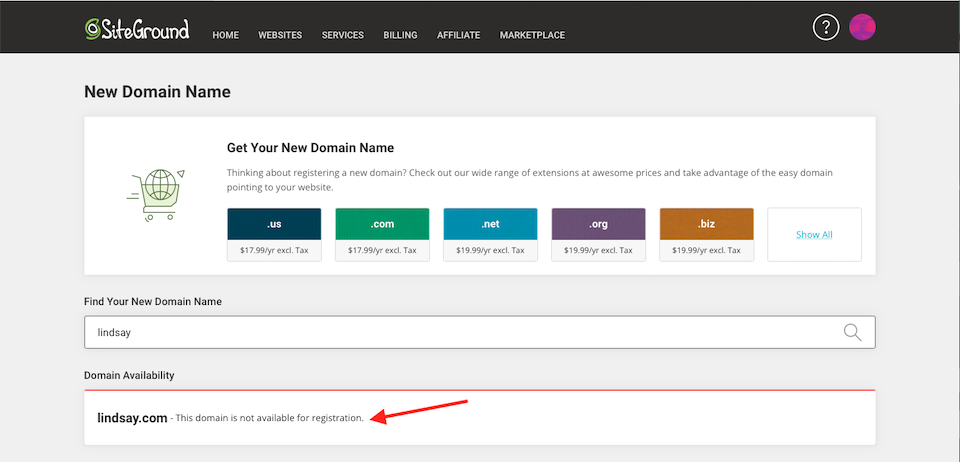
No entanto, se você acessar a Pesquisa Instantânea de Domínios e digitar “Lindsay”, poderá ver todos os nomes de domínio relacionados disponíveis e também verificar o banco de dados WHOIS para obter informações sobre quem possui os domínios que não estão disponíveis.
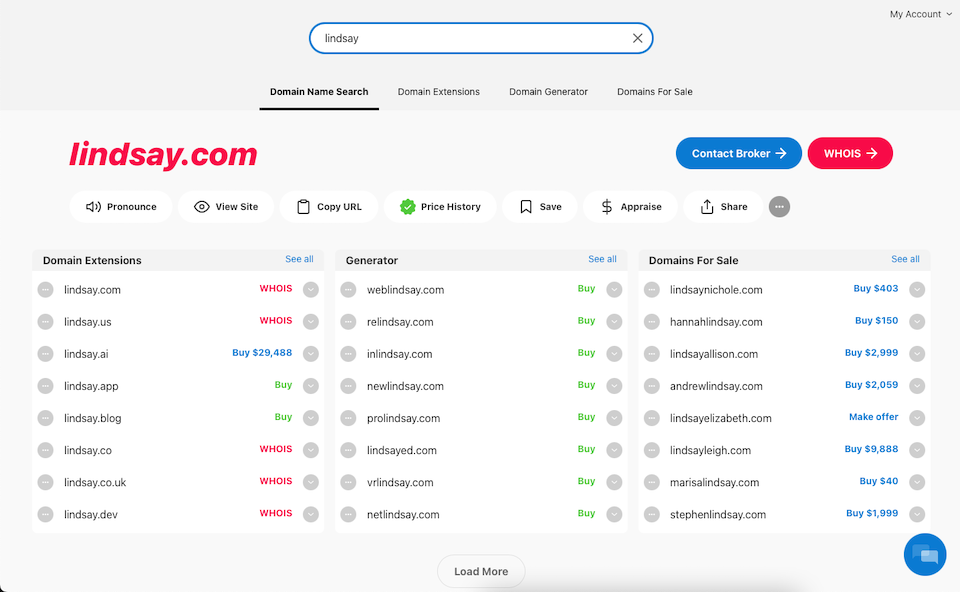
Depois de saber qual nome de domínio você deseja comprar e que está disponível, você pode voltar ao SiteGround para registrá-lo. Isso pode levar algumas tentativas e erros, também. Por exemplo, o Instant Domain Search disse que o lindsay.app estava disponível, mas o SiteGround não oferece o TLD .app . Mas usar um terceiro para pesquisar nomes de domínio disponíveis ainda é muito mais fácil do que adivinhar no SiteGround.
Depois de encontrar o nome de domínio desejado no SiteGround, clique em Adicionar na extremidade direita dele. Quando você compra um nome de domínio - e antes de configurar seu site - os servidores de nomes serão automaticamente apontados para o DNS do SiteGround. Depois de criar um site usando esse nome de domínio, os servidores de nomes serão atualizados automaticamente para apontar para seu site.
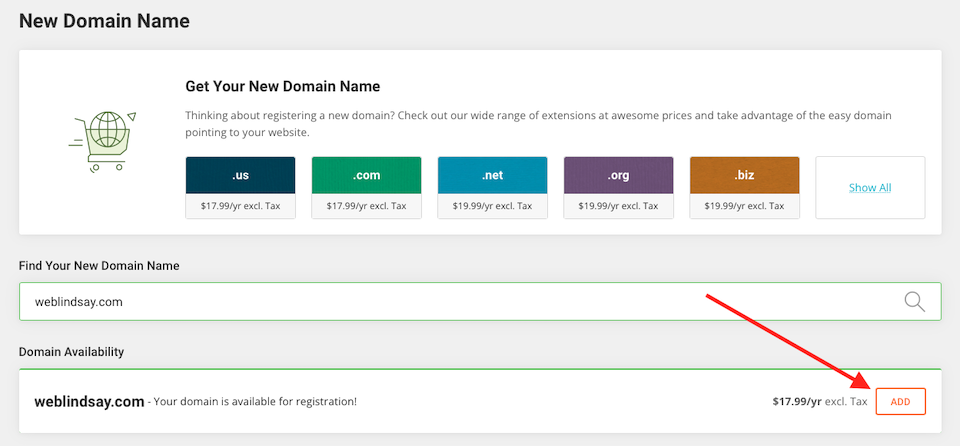
Depois disso, você pode finalizar a transação e o domínio será adicionado à sua conta.
Ferramentas do site e gerenciamento de domínio do SiteGround
O painel Ferramentas do Site é o portal de hospedagem do SiteGround que substituiu o cPanel em 2019. Para acessar as ferramentas, faça login no SiteGround, clique em Sites na parte superior da página e clique em Ferramentas do Site à direita do nome de domínio que você estará trabalhando com.
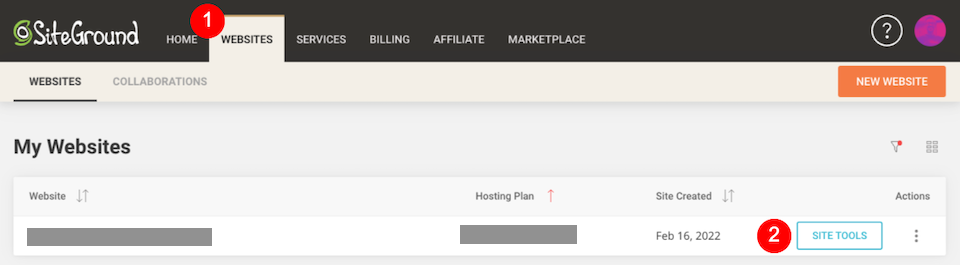
As Ferramentas do Site serão abertas e as várias seções estarão na barra lateral esquerda.
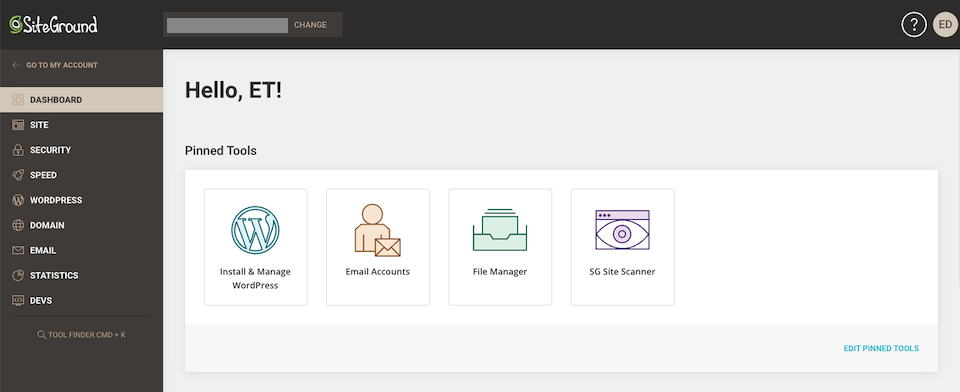
Uma breve visão geral das ferramentas do site do SiteGround
Temos um artigo dedicado a explicar as Ferramentas do Site, mas aqui está uma rápida recapitulação:
- Painel: anúncios do SiteGround, ferramentas fixadas e informações do site (como estatísticas)
- Site: Gerenciamento de arquivos e banco de dados; contas de usuário
- Segurança: Várias ferramentas de segurança, incluindo certificados SSL e o malware Site Scanner
- Velocidade: ferramentas de cache e CDN
- WordPress: Instalação e gerenciamento de sites WordPress
- Domínio: Configure diferentes tipos de domínios; acesse o Editor de Zona DNS
- E-mail: Gerenciar contas de e-mail
- Estatísticas: Várias estatísticas e logs
- Dev: ferramentas de nível de desenvolvedor
Ferramentas de domínio do SiteGround
A seção Domínio das Ferramentas do Site inclui Domínios Estacionados, Subdomínios, Redirecionamentos e o Editor de Zona DNS. Veja como trabalhar com cada seção:
Domínios estacionados
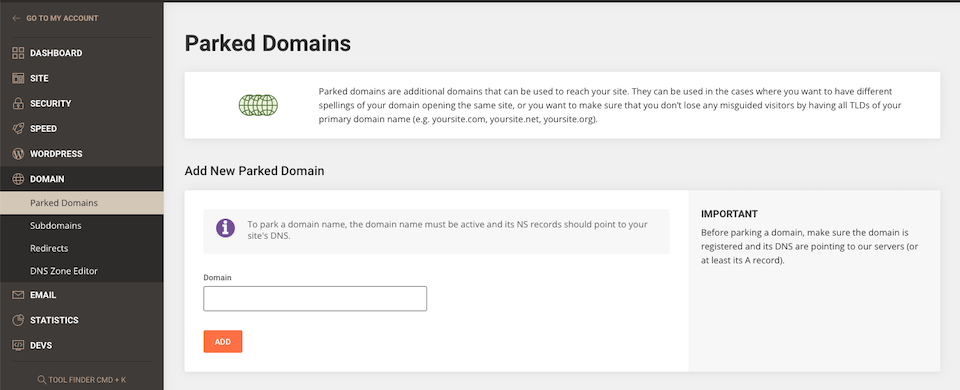
Quando você tem mais de um nome de domínio, mas não quer dividir o tráfego entre todos eles, você pode estacionar um (ou mais) e direcionar o tráfego para o seu site principal. Por exemplo, digamos que você compre yoursite.com e seu site.net . Embora você queira configurar seu site em yoursite.com , você comprou yoursite.net para que um concorrente não possa. E se um de seus visitantes em potencial acidentalmente digitar .net em vez de .com por algum motivo, você quer que eles encontrem seu site principal.
Na janela Domínio > Domínios estacionados , insira o nome de domínio que deseja estacionar em Adicionar novo domínio estacionado e clique em Adicionar . É isso!
Pode ser necessário excluir um domínio estacionado em algum momento. Nessa mesma janela, clique no ícone da Lixeira à direita do domínio estacionado.

Subdomínios
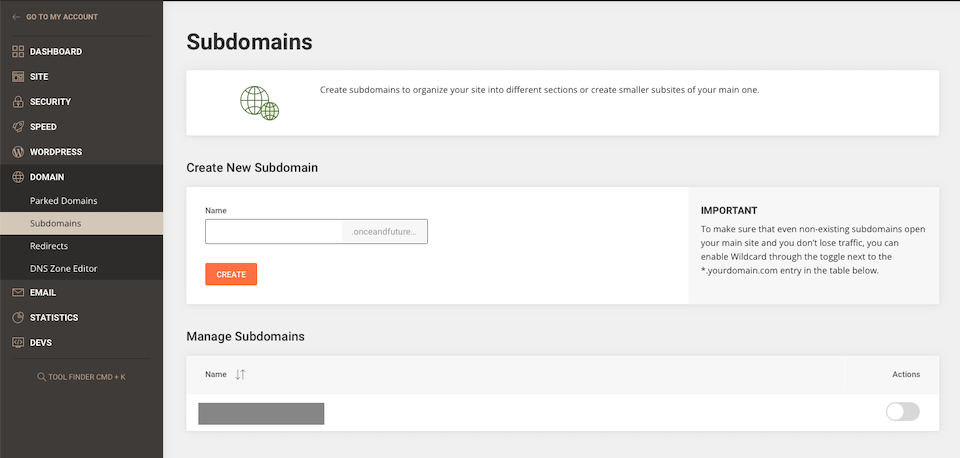
Um subdomínio coloca um prefixo em seu URL. Por exemplo, se seu URL principal for seusite.com , um subdomínio de blog criará o URL blog.seusite.com . Em vez de adicionar uma página ao seu site e ter algo como yoursite.com/blog (que é chamado de “subdiretório”), um prefixo cria uma nova entidade.
Os mecanismos de pesquisa veem seusite.com e blog.seusite.com como dois sites diferentes em vez do mesmo. Cobrimos isso mais em nosso artigo O que é um subdomínio e como usar um com o WordPress, incluindo por que você pode querer subdomínios.
Para configurar um subdomínio com o SiteGround, vá para a janela Domínio > Subdomínios . Adicione o prefixo ao espaço em Nome e clique em Criar . Lembre-se, você está apenas adicionando o prefixo, não o URL completo.
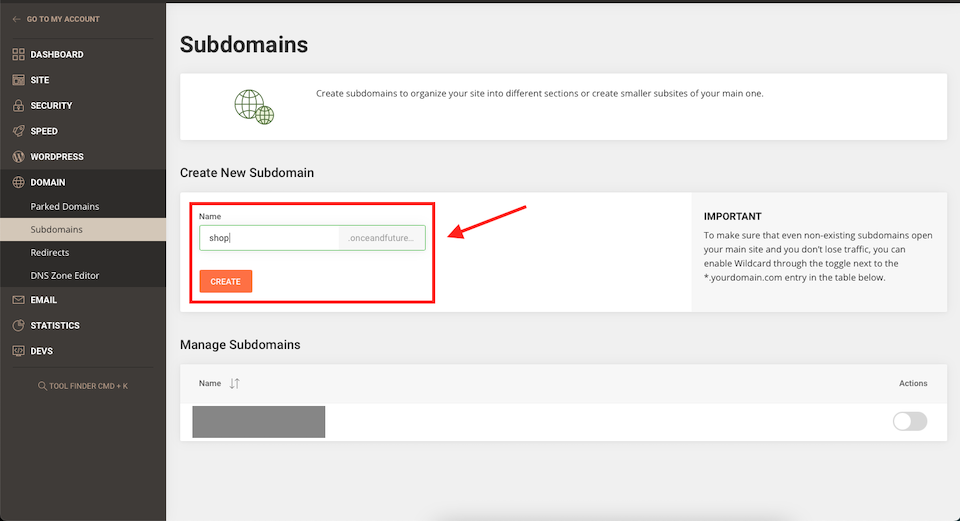
Se você precisar excluir um subdomínio em algum momento, basta clicar no ícone da Lixeira à direita dele.
Redirecionamentos

Se você quiser que as pessoas que visitam um URL específico sejam redirecionadas automaticamente para outro URL, você usará redirecionamentos. Por exemplo, se você não tiver mais uma página em seu site que algumas pessoas ainda tentem visitar, você pode redirecionar esse URL antigo para um novo, para que os visitantes cheguem automaticamente lá em vez de em uma página extinta.
Vá para a janela Domínio > Redirecionamentos . Em Criar novo redirecionamento , preencha as quatro caixas:
- Escolha o Domínio .
- Adicione o restante da URL (o arquivo ou o subdiretório da página) em Path . Essa é a parte que vem depois do TLD (depois de .com , por exemplo).
- Defina o tipo de redirecionamento como permanente ou temporário . Um redirecionamento permanente (301) é armazenado em cache na memória do navegador — a página original é movida para o novo URL permanentemente. Um redirecionamento temporário (302) não é armazenado em cache, tornando-o a melhor opção se você planeja usar o URL original novamente.
- Insira o URL de redirecionamento .
Quando terminar, clique em Criar . Se você precisar excluir um redirecionamento em algum momento, clique no ícone Lixeira ao lado dele.
Editor de zona DNS
DNS significa “Domain Name Service” e é o que transforma um nome de domínio que você pode ler (como elegantthemes.com ) em um endereço IP numérico (Internet Protocol) que as redes de computadores podem ler. Um arquivo DNS tem vários registros de zona, que informam ao seu nome de domínio onde encontrar coisas como seu e-mail e site.
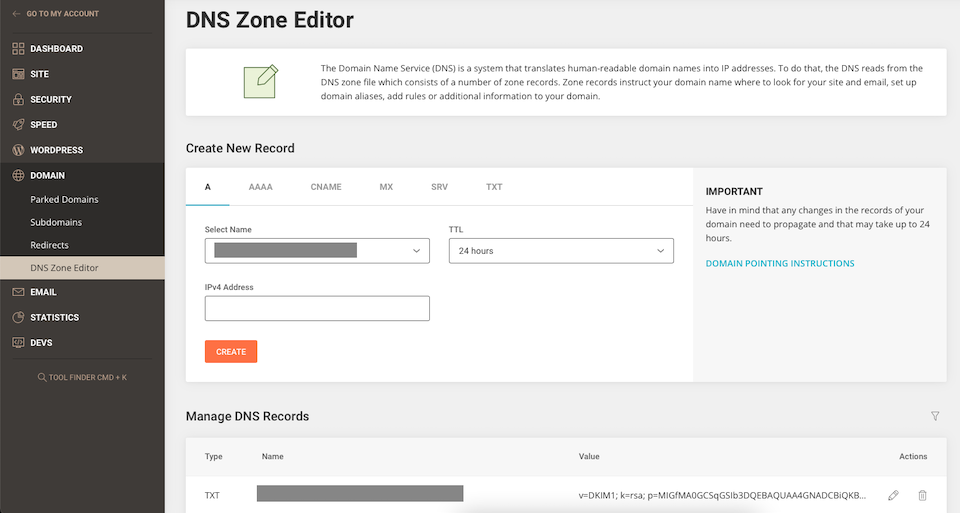
Ao acessar Domínio > Editor de Zona DNS , você pode visualizar, editar, adicionar e excluir registros DNS. No entanto, você só poderá gerenciar registros DNS para domínios que são apontados para servidores de nomes SiteGround.
O que cada registro DNS faz?
- A (Endereço) e AAAA : Ambos são registros do IP do domínio, mas os registros A são usados para um IPv4 , enquanto o registro AAAA é usado para um IPv6 . Você pode aprender as diferenças entre IPv4 e IPv6 aqui.
- CNAME (Canonical Name) : Encaminha um domínio/subdomínio para outro domínio.
- MX (Mail Exchange): Encaminha o e-mail para um servidor.
- SRV (Serviço) : O host e a porta para serviços como mensagens instantâneas e VoIP.
- TXT (Texto) : O administrador do domínio pode salvar notas no registro.
Você pode saber mais sobre cada registro e outros no glossário de registros DNS da Cloudflare, que inclui links para aprofundar ainda mais o significado de cada um. O SiteGround também possui uma página de ajuda sobre como gerenciar registros DNS nas Ferramentas do Site.
Para adicionar um registro, escolha a guia correta e preencha as informações em Criar novo registro . Para editar um registro existente, role para baixo até Gerenciar registros DNS e selecione o ícone de lápis à direita do registro. Há também um ícone de Lixeira se você quiser excluir o registro.
Ao adicionar ou editar um registro, você precisará escolher uma duração TTL (Time to Live) — o SiteGround recomenda 1 hora , a menos que você prefira uma duração diferente. Saiba mais sobre o TTL aqui.
Pensamentos finais
A edição de registros DNS pode exigir um pouco de conhecimento avançado, mas a hospedagem SiteGround inclui suporte ao cliente de alto nível, para que você nunca faça tudo sozinho. Além disso, as Ferramentas do Site tornam a adição de domínios estacionados, subdomínios e redirecionamentos descomplicados, mesmo que esta seja sua primeira vez executando um site.
Além disso, lembre-se de que os membros do Elegant Themes podem facilmente comprar e gerenciar nomes de domínio através do Divi Hosting by SiteGround. Você se beneficiará de serviços de domínio e gerenciamento simplificado e também poderá acessar ambientes de servidor otimizados para Divi.
Você já teve experiência com os serviços de domínio do SiteGround? Conte-nos sobre isso nos comentários!
